小编解决win10系统无线路由器密码忘了的办法
发布日期:2019-06-11 作者:雨林木风纯净版系统 来源:http://www.8ud.cn
今天小编分享一下win10系统无线路由器密码忘了问题的处理方法,在操作win10电脑的过程中常常不知道怎么去解决win10系统无线路由器密码忘了的问题,有什么好的方法去处理win10系统无线路由器密码忘了呢?今天本站小编教您怎么处理此问题,其实只需要在路由器网线口一侧,按住reset按钮7秒以上,注意此重置按钮可能需要牙签才能按到。按下持续时间需要7秒以上,看到所有指示灯同时闪亮一下后表示重置成功!就可以完美解决了。下面就由小编给你们具体详解win10系统无线路由器密码忘了的图文步骤:

重置成功后,用电脑重新连接你的无线路由器。这时你的路由器登陆密码已经成为路由器后面标签表示的admin。
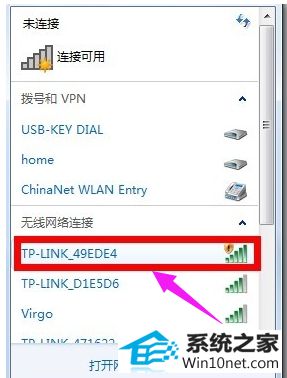
为防止别人修改路由器设置,登陆成功后进入“系统工具”--“修改登陆口令”,安文本框说明输入相应信息,点击保存修改成功!
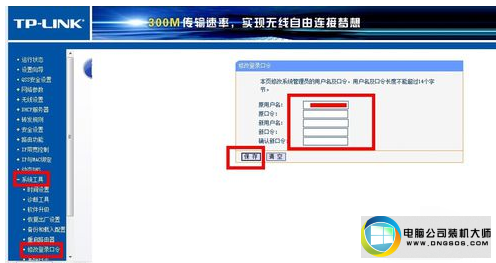
备份路由器设置:
进入“系统工具”--“备份和载入配置”页面选择备份配置文件
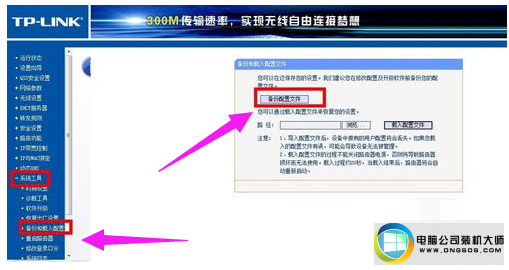
有了配置备份,那么下次重置后可以直接调用,进入“系统工具”--“备份和载入配置”页面选择浏览,选择你备份的配置文件!然后点击载入配置即可

相关系统推荐
- 电脑公司Windows11 大神装机版64位 2021.08 2021-07-15
- 电脑公司WinXP 完美装机版 2020.06 2020-05-09
- 萝卜家园Win7 安全装机版64位 2021.02 2021-01-12
- 电脑公司Windows10 优化装机版64位 2020.09 2020-08-16
- 雨林木风 Ghost Win10 64位 纯净版 v2019.07 2019-06-27
- 雨林木风Window7 32位 万能春节纯净版 v2020.02 2020-01-24
- 深度技术WinXP 体验装机版 2021.07 2021-06-10
- 雨林木风win11 64位分享精品版v2021.10免激活 2021-09-06
- 番茄花园Windows xp 电脑城2021五一装机版 2021-05-02
- 电脑公司Win10 正式装机版32位 2020.07 2020-06-13
栏目专题推荐
西瓜装机管家 大地xp系统下载 系统之家u盘启动盘制作工具 木风雨林u盘启动盘制作工具 小鱼官网 小黑u盘启动盘制作工具 浩海u盘装系统 小白一键重装系统 深度技术u盘装系统 老桃毛win10系统下载 装机员装机卫士 洋葱头装机助理 大地装机管家 小黑xp系统下载 系统城装机助理 老毛桃win10系统下载 华硕装机卫士 小熊官网 魔法猪装机助理 正式版一键重装系统系统下载推荐
系统教程推荐
- 1win10系统qq消息没有提示音的方法介绍
- 2xp装机版安装office2007提示错误1402
- 3win7系统360浏览器兼容模式如何配置
- 4win7系统修复注销关机声音的配置办法
- 5win10系统“系统更新安装完毕”才能关机的还原教程
- 6win10装机版系统如何打开虚拟键盘
- 7一键重装系统简体吗
- 8win7系统桌面右键菜单如何添加关机项
- 9win10系统怎么彻底卸载loadrunner_win10系统完全卸载loadrunner的图
- 10win10系统切换输入法快捷键是什么
- 11win10系统系设置windows照片查看器为默认查看器的操作方案
- 12w7装机版旗舰版和强化版的区别是什么?w7装机版旗舰版和强化版哪个好
 雨林木风纯净版系统
雨林木风纯净版系统








